Neues Smartphone für das E-Banking Login registrieren
Sie haben ein neues Smartphone gekauft und möchten dieses für den E-Banking Zugang aktivieren? In dieser Schritt-für-Schritt-Anleitung zeigen wir Ihnen, wie Sie Ihr altes Smartphone löschen und Ihr neues Smartphone aktivieren.
Im E-Banking einloggen
Gehen Sie zur E-Banking Login-Page und geben Sie die Vertragsnummer und das Passwort ein. Klicken Sie auf «Login».
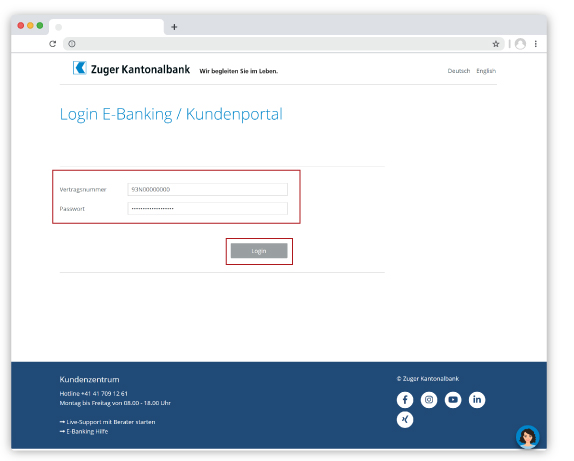
Bestehende Geräte löschen
Sie werden auf die Cronto-Seite weitergeleitet (Darstellung kann von gezeigtem Screenshot abweichen). Klicken Sie auf «Bestehende Geräte löschen». Sie werden auf die nächste Seite weitergeleitet.
Hinweis
Wenn Sie mehrere Mobiltelefone mit diesem E-Banking verbunden, dann werden alle hinterlegten Mobiltelefone gelöscht.
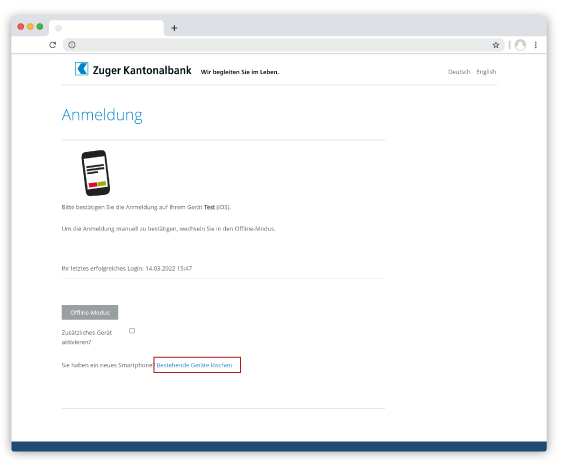
Gerätelöschung bestätigen
Für die neue Aktivierung benötigen Sie den ursprünglichen erhaltenen Aktivierungsbrief. Wenn Sie den Brief noch haben, klicken Sie auf «Löschen bestätigen (Aktivierungsbrief vorhanden)». Ihre Geräte werden gelöscht und Sie gelangen auf die nächste Seite. Wenn Sie den Brief nicht mehr haben, klicken Sie auf «Löschung bestätigen (neuen Aktivierungsbrief bestellen)». Sie erhalten in den nächsten Tagen einen neuen Aktivierungsbrief. Erst dann können Sie mit der Aktivierung fortfahren.
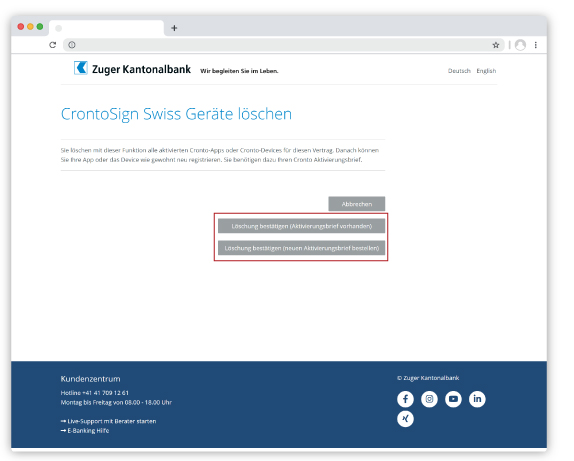
Bestehende Geräte gelöscht
Wenn Sie «Löschen bestätigen (Aktivierungsbrief vorhanden)» gewählt haben, klicken Sie auf «Weiter».
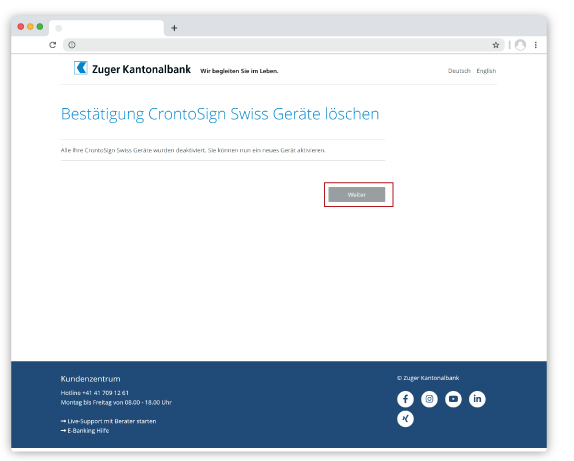
Erneute Anmeldung im E-Banking
Nun müssen Sie sich erneut einloggen. Geben Sie dazu die Vertragsnummer und das Passwort ein. Klicken Sie auf «Login».
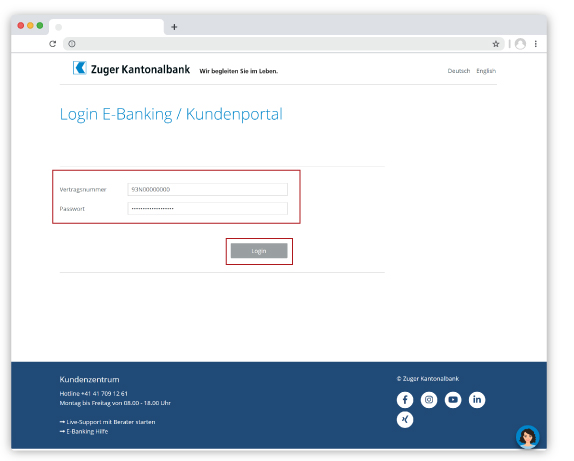
Aktivierungsbrief einlesen
Öffnen Sie nun die CrontoSign Swiss App auf Ihrem Smartphone und scannen Sie das farbige Mosaik auf dem Aktivierungsbrief. Sie bekommen den Hinweis, dass dieses Gerät bereits mit diesem Aktivierungsbrief aktiviert wurde. Klicken Sie auf «Weiter».
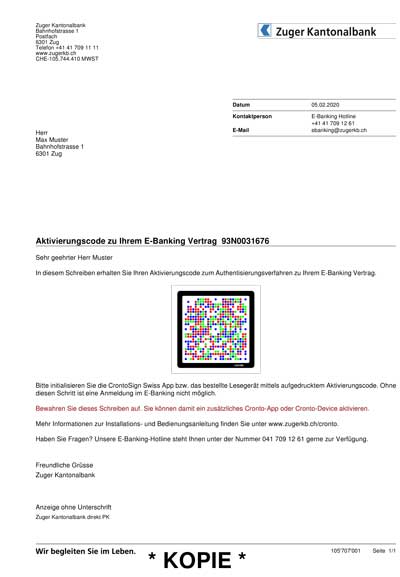
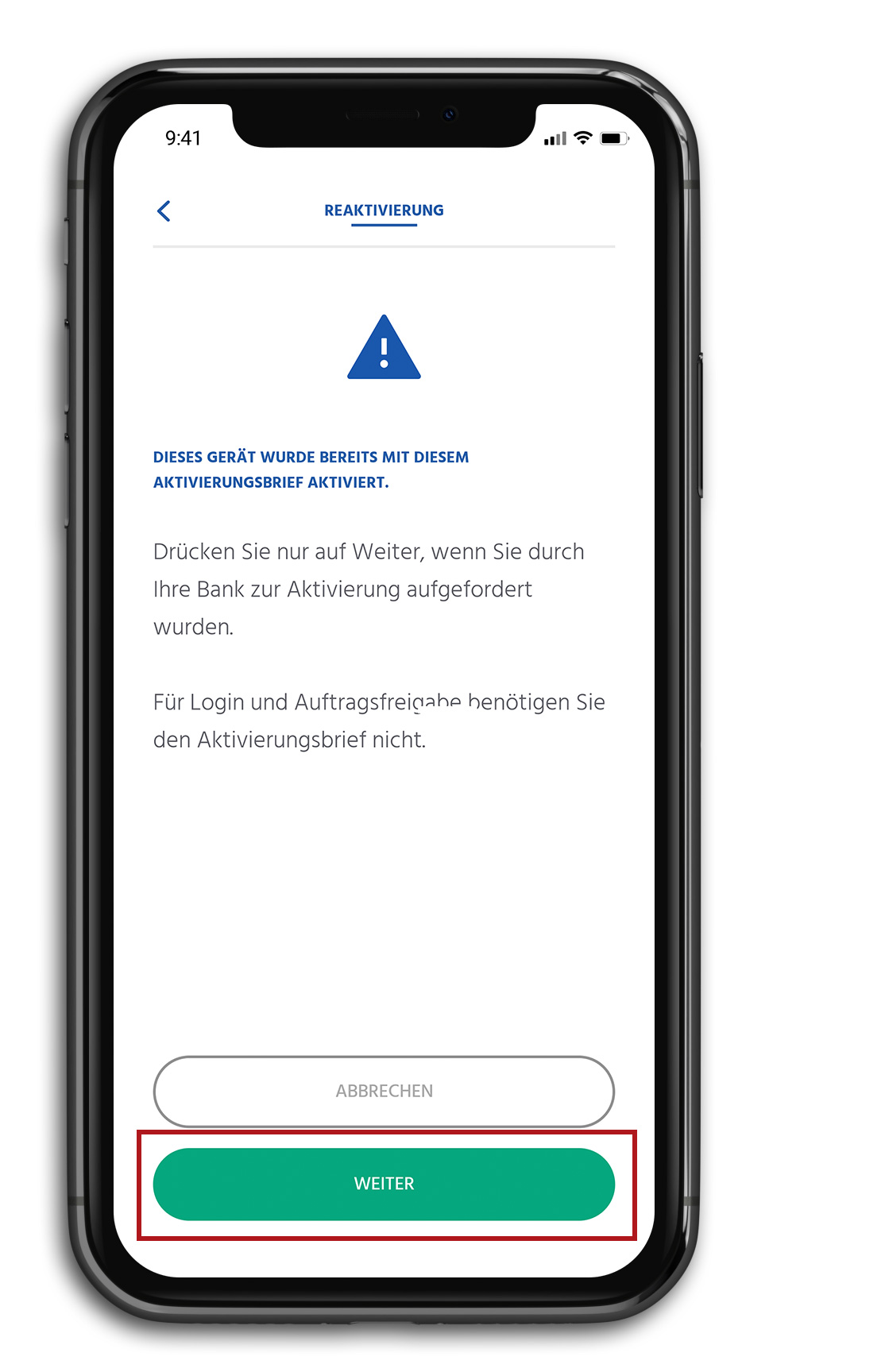
Registrierungscode eingeben
Auf Ihrem Smartphone erscheint nun ein Code. Geben Sie den Code im E-Banking im Feld «Code» ein. Klicken Sie in der App auf «Weiter» und auf dem Bildschirm auf «Überprüfen».
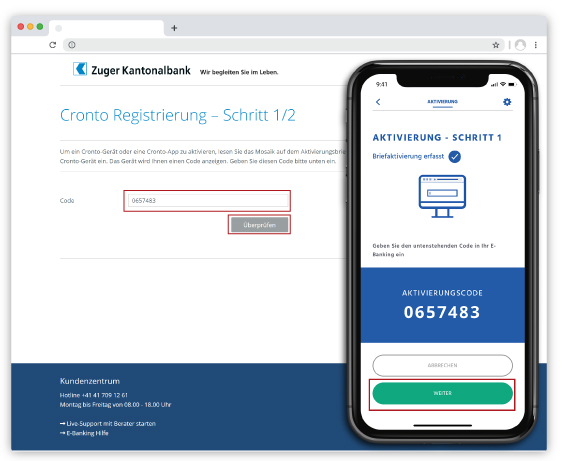
Mosaik scannen und Smartphone benennen
Sie erhalten ein neues Mosaikmuster auf dem Bildschirm. Scannen Sie dieses mit Ihrem Smartphone und geben Sie den Code ein. Sie können für das Smartphone einen Namen hinterlegen. Klicken Sie auf «Registrieren».
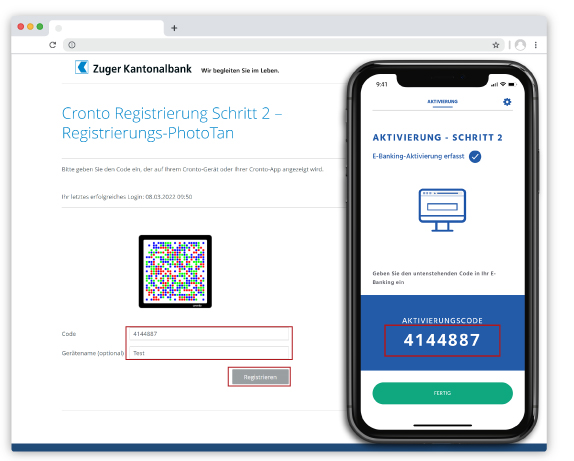
Smartphone-Aktivierung abgeschlossen
Sie erhalten eine Bestätigung, dass das Authentisierungsverfahren erfolgreich war. Klicken Sie auf «Weiter» und Sie werden ins E-Banking eingeloggt.
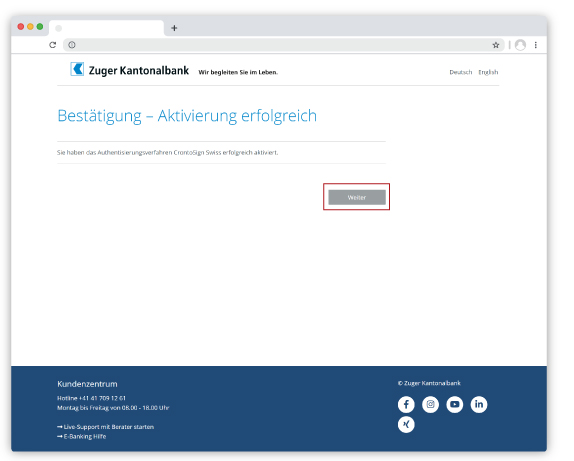
Benötigen Sie weitere Unterstützung?
Unser Support-Team ist montags bis freitags von 08.00 bis 18.00 Uhr gerne für Sie da.

